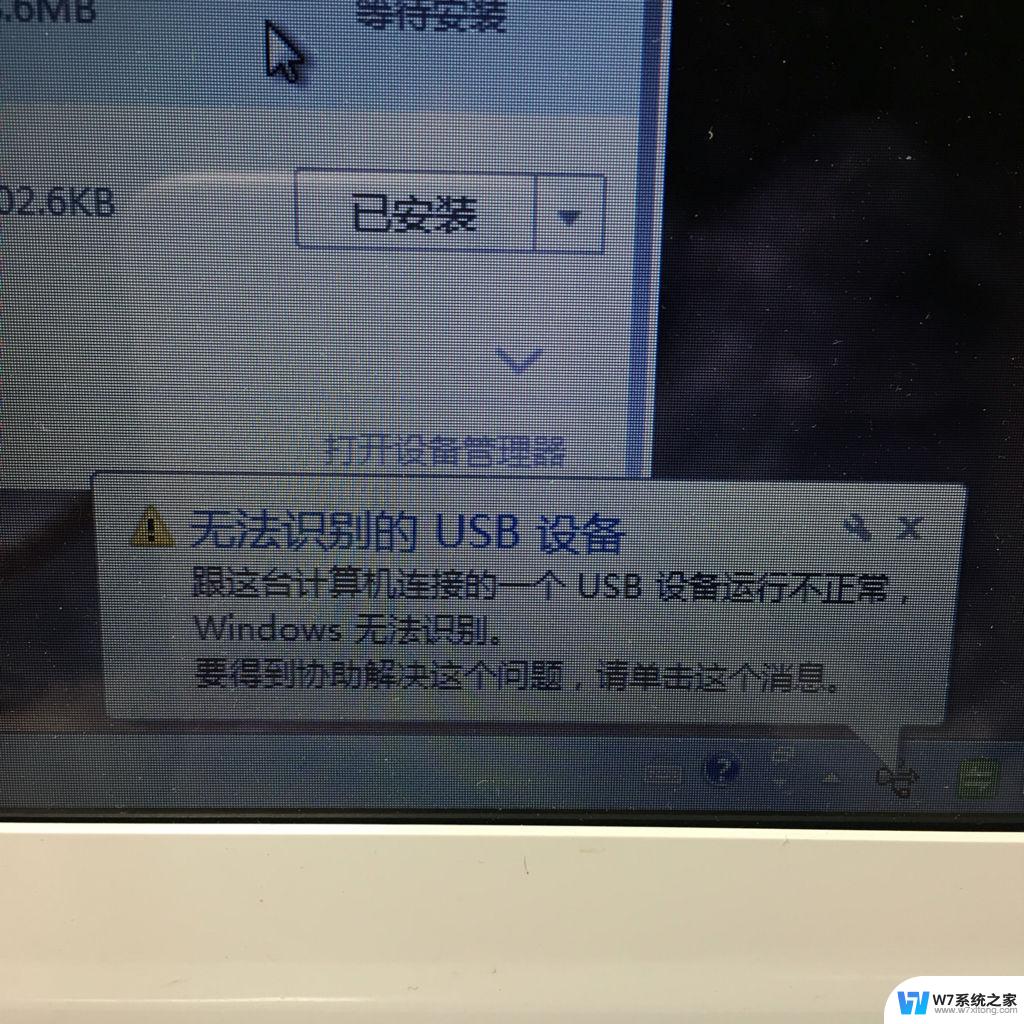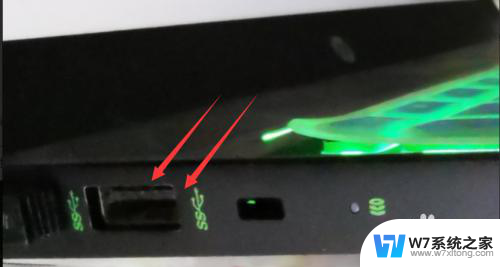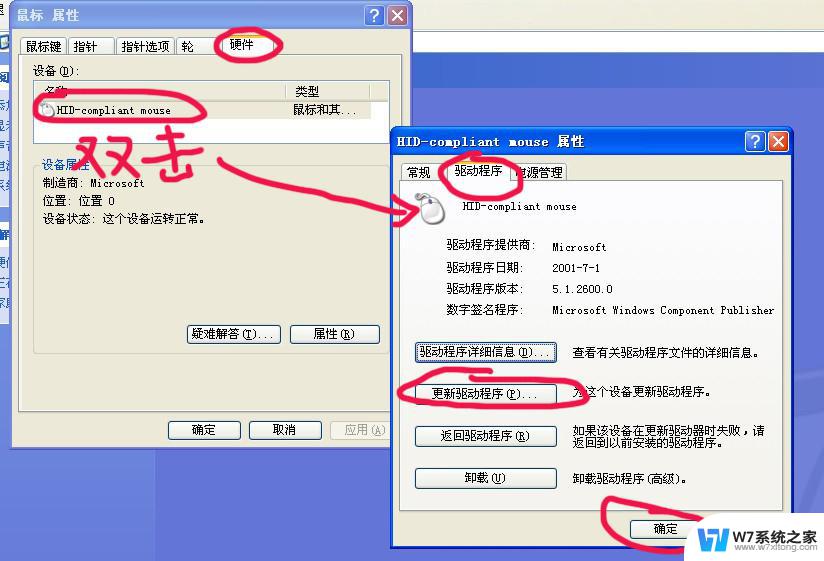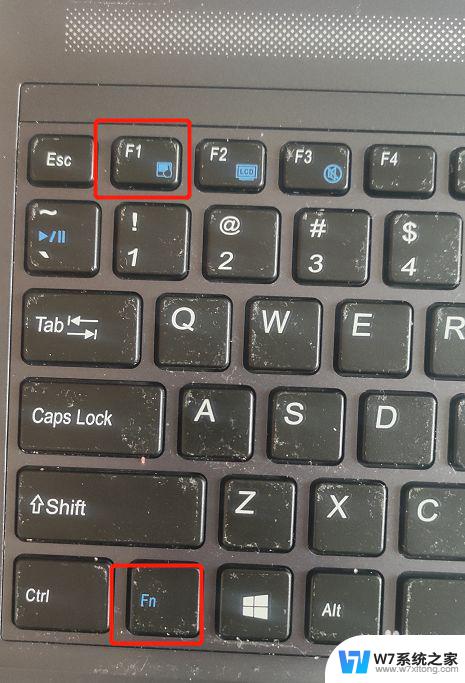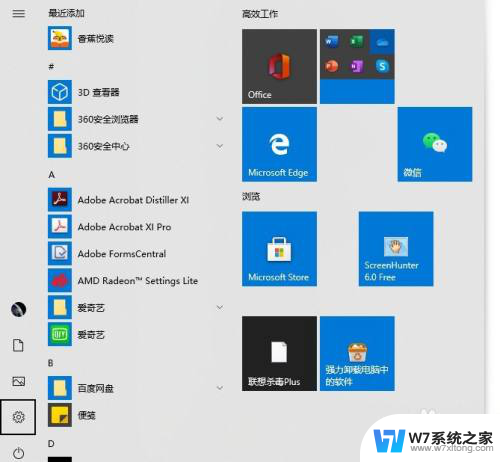鼠标用不了了怎么回事 电脑鼠标无法使用解决方法
更新时间:2024-07-20 10:44:04作者:jiang
电脑鼠标在使用过程中突然无法移动或点击,让人感到非常困扰,这种情况可能是由于鼠标本身故障、电脑接口问题或驱动程序错误所致。当遇到鼠标无法使用的情况时,我们可以通过一些简单的方法来解决问题,让鼠标恢复正常使用。接下来将为大家介绍一些常见的电脑鼠标无法使用的解决方法。
具体步骤:
1.按下F5键刷新,再按下Windows徽标键+D键进入桌面,图为Windows徽标键;

2.用方向键选中“我的电脑”,按下菜单键(此键的作用与鼠标右键一致)。图为Windows菜单键;

3.用方向键选中“管理”,并按Enter键。
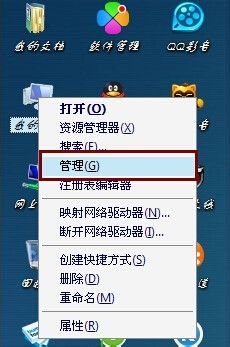
4.用方向键选中“系统工具”,并按Tab键将高亮光标转移至右方的菜单。再用方向键选中“设备管理器”并按Enter键;
”
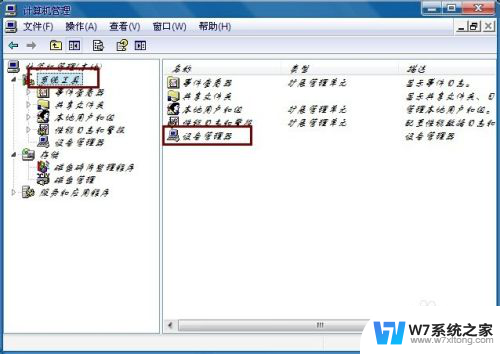
5.用方向键选中“鼠标和其他指针设备”,按右方向键展开并按Enter键;
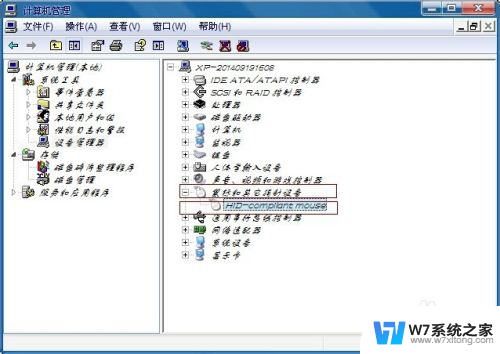
6.用Tab键将光标移至“设备用法”上,用方向键选择“使用这个设备(启用)”。最后按Enter键,返回桌面并刷新即可。
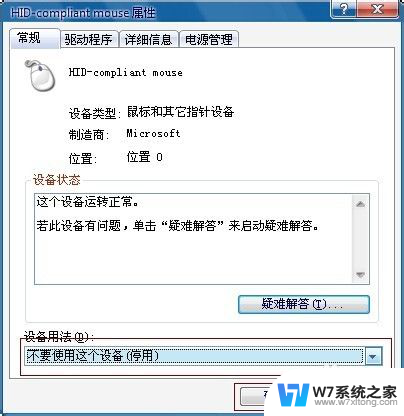
以上就是鼠标无法使用的解决方法,如果还有不清楚的用户,可以参考以上小编的步骤进行操作,希望能对大家有所帮助。